Introduzione
Il comando ping è uno strumento di rete per verificare se un sistema remoto è attivo e funzionante. In altre parole, il comando determina se un determinato indirizzo IP o un host sono accessibili. Ping utilizza un protocollo a livello di rete chiamato Internet Control Message Protocol (ICMP ) ed è disponibile su tutti i sistemi operativi.
D'altra parte, porta numeri appartengono ai protocolli del livello di trasporto, come TCP e UDP . I numeri di porta aiutano a identificare dove viene inoltrato un messaggio Internet o di altra rete quando arriva.
In questo tutorial imparerai come eseguire il ping di una porta in Windows e Linux utilizzando diversi strumenti.
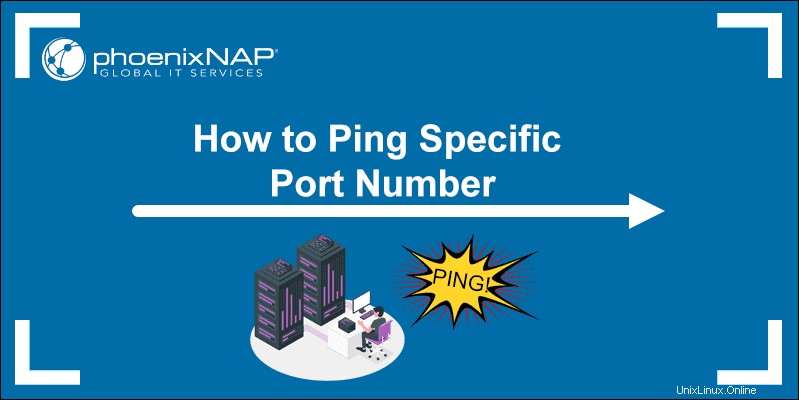
Prerequisiti
- Un sistema Linux o Windows
- Accesso alla riga di comando
- Un account con privilegi sudo/admin
Puoi eseguire il ping di una porta specifica?
I dispositivi di rete utilizzano ICMP per inviare messaggi di errore e informazioni sulla riuscita o meno della comunicazione con un indirizzo IP. ICMP differisce dai protocolli di trasporto in quanto ICMP non viene utilizzato per lo scambio di dati tra i sistemi.
Il ping utilizza i pacchetti ICMP e ICMP non utilizza i numeri di porta, il che significa che una porta non può essere eseguito il ping. Tuttavia, possiamo utilizzare il ping con un'intenzione simile:per controllare se una porta è aperta o meno .
Alcuni strumenti e utilità di rete possono simulare un tentativo di stabilire una connessione a una porta specifica e attendere per vedere se l'host di destinazione risponde. Se c'è una risposta, la porta di destinazione è aperta. In caso contrario, la porta di destinazione viene chiusa o l'host non è in grado di accettare una connessione perché non è presente alcun servizio configurato per l'ascolto delle connessioni su quella porta.
Come eseguire il ping di una porta specifica in Linux?
Puoi utilizzare tre strumenti per eseguire il ping di una porta in Linux:
- Telnet
- Netcat (nc)
- Mapper di rete (nmap)
Consulta il nostro tutorial su come utilizzare il comando ping in Linux per informazioni su ulteriori opzioni e variazioni di ping in Linux.
Esegui il ping di una porta specifica utilizzando Telnet
Telnet è un protocollo utilizzato per la comunicazione interattiva con l'host di destinazione tramite una connessione terminale virtuale.
1. Per verificare se telnet è già installato, apri una finestra del terminale e inserisci telnet .
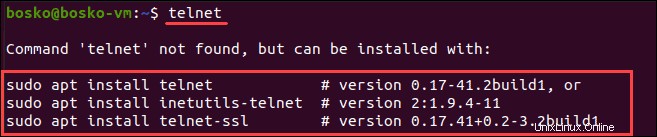
2. Se telnet non è installato, installarlo utilizzando il seguente comando
- Per CentOS/Fedora:
yum -y install telnet - Per Ubuntu:
sudo apt install telnet
3. Per eseguire il ping di una porta utilizzando telnet, immettere il seguente comando nel terminale:
telnet <address> <port_number>
Il <address> la sintassi è il dominio o l'indirizzo IP dell'host, mentre <port_number> è la porta su cui vuoi eseguire il ping.
telnet google.com 443
Se la porta è aperta, telnet stabilisce una connessione. In caso contrario, indica un errore.
4. Per uscire da telnet, premi Ctrl + ] ed esegui il q comando.
Esegui il ping di una porta specifica utilizzando Netcat
Netcat (nc) legge e scrive dalle connessioni che utilizzano i protocolli TCP e UDP. Questo strumento da riga di comando può eseguire molte operazioni di rete.
1. Per verificare se netcat è installato:
- Per Debian, Ubuntu e Mint:inserisci
netcat -h - Per Fedora, Red Hat Enterprise Linux e CentOS:
ncat -h
2. Se netcat non è installato, eseguire il seguente comando nel terminale:
sudo apt install netcat3. Per eseguire il ping di una porta utilizzando netcat, immettere quanto segue:
nc -vz <address> <port_number>
L'output informa l'utente se la connessione alla porta specificata è riuscita o meno. Se ha esito positivo, la porta è aperta.
Esegui il ping di una porta specifica utilizzando Nmap
Nmap è uno strumento di rete utilizzato per la scansione delle vulnerabilità e il rilevamento della rete. L'utilità è utile anche per trovare porte aperte e rilevare i rischi per la sicurezza.
1. Controlla se hai installato Nmap inserendo nmap -version nel terminale.

Se Nmap è installato, l'output informa l'utente sulla versione dell'app e sulla piattaforma su cui viene eseguita.
2. Se non c'è Nmap sul tuo sistema, inserisci il seguente comando:
- Per CentOS o RHEL Linux:
sudo yum install nmap - Per Ubuntu o Debian Linux:
sudo apt install nmap
3. Una volta installato Nmap sul sistema, utilizzare il seguente comando per eseguire il ping di una porta specifica:
nmap -p <port_number> <address>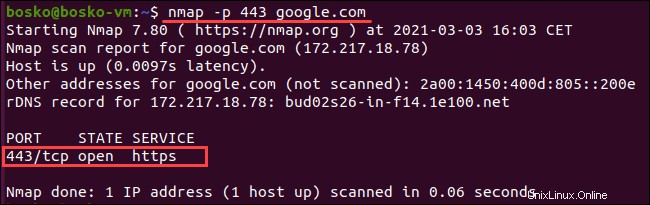
L'output informa l'utente sullo stato della porta e sul tipo di servizio, la latenza e il tempo trascorso fino al completamento dell'attività.
4. Per eseguire il ping su più di una porta, immettere nmap -p <number-range> <address> .
Il <number-range> la sintassi è l'intervallo di numeri di porta di cui desideri eseguire il ping, separati da un trattino.
Ad esempio:
nmap -p 88-93 google.com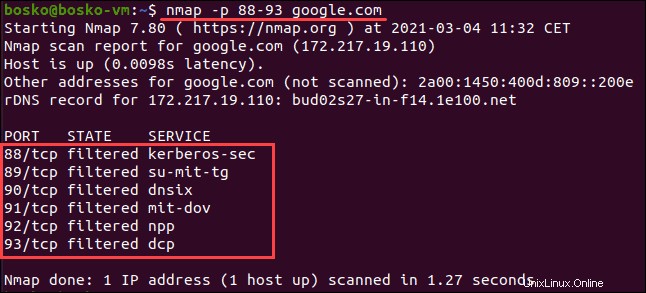
Scopri in modo approfondito come utilizzare nmap per scansionare le porte con la nostra guida Come scansionare e trovare tutte le porte aperte con Nmap.
Come eseguire il ping di una porta specifica in Windows?
Esistono due modi per eseguire il ping di una porta in Windows:
- Telnet
- PowerShell
Esegui il ping di una porta utilizzando Telnet
Prima di utilizzare telnet, assicurati che sia attivato:
1. Apri il Pannello di controllo .
2. Fare clic su Programmi , quindi Programmi e funzionalità .
3. Seleziona Attiva o disattiva le funzionalità di Windows.
4. Trova Cliente Telnet e spunta la casella. Fai clic su OK .
Hai attivato il client Telnet sul sistema.
Dopo aver completato l'attivazione, sei pronto per eseguire il ping di una porta utilizzando telnet.
Segui questi passaggi:
1. Cerca "cmd" nel menu di avvio. Fai clic sul Prompt dei comandi.
2. Nella finestra del prompt dei comandi, immettere
telnet <address> <port_number>
Il <address> la sintassi è il dominio o l'indirizzo IP dell'host, mentre <port_number> è il numero di porta su cui vuoi eseguire il ping.

L'output ti consente di sapere se la porta è aperta e raggiungibile. In alternativa, viene visualizzato un messaggio di errore di connessione.
Esegui il ping di una porta utilizzando PowerShell
PowerShell è una shell testuale fornita con Windows per impostazione predefinita.
Per eseguire il ping di una porta utilizzando PowerShell, attenersi alla seguente procedura:
1. Cerca "PowerShell" nel menu di avvio. Fare clic su Windows PowerShell app.
2. Nella finestra del prompt di PowerShell, immettere
Test-NetConnection <address> -p <port_number>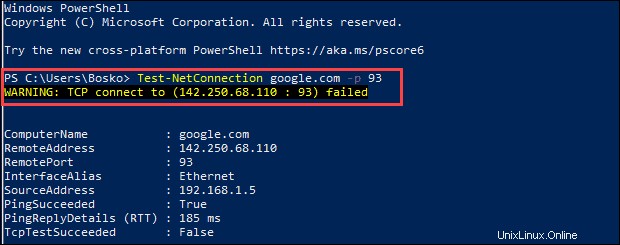
Se la porta è aperta e la connessione ha esito positivo, il test TCP ha esito positivo. In caso contrario, viene visualizzato un messaggio di avviso che informa che la connessione TCP non è riuscita.